在现代远程办公和在线会议日益普及的今天,腾讯会议作为一款高效便捷的会议工具,受到了广大用户的喜爱。然而,网络问题常常成为影响会议体验的关键因素。为了确保会议的顺利进行,腾讯会议提供了网络检测功能,帮助用户快速排查和解决网络问题。本文将详细介绍如何进行腾讯会议网络检测,让您轻松应对各种网络挑战。
首先,确保您的手机上已经安装了腾讯会议应用。如果还没有安装,可以通过应用商店搜索“腾讯会议”进行下载并安装。安装完成后,打开腾讯会议应用。
在腾讯会议应用的主界面,点击左上角的头像图标,进入个人中心。在个人中心界面,向下滑动屏幕,找到并点击“设置”选项。这将带您进入腾讯会议的设置界面。
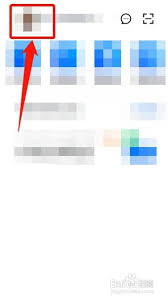
在设置界面中,继续向下滑动屏幕,直到找到“网络检测”选项。这个选项通常位于设置界面的较下方,用于帮助用户检测当前的网络状况。
点击“网络检测”选项后,系统会弹出一个提示窗口,询问您是否要进行网络检测。点击“立即检测”按钮,腾讯会议将开始检测您的网络连接速度、稳定性以及是否存在潜在的网络问题。
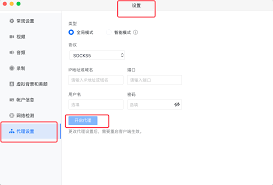
等待几秒钟后,腾讯会议将显示出网络检测的结果。结果通常会包括网络连接速度、丢包率、延迟等关键指标。根据检测结果,您可以判断当前的网络状况是否适合进行在线会议。
如果网络检测结果不佳,您可能需要采取一些措施来改善网络状况。例如,尝试切换到更稳定的网络环境,关闭其他占用网络资源的设备或应用,或者联系网络服务提供商寻求帮助。
通过本文的介绍,相信您已经掌握了腾讯会议网络检测的基本操作方法。在未来的在线会议中,如果遇到网络问题,不妨先尝试使用网络检测功能进行排查和解决。这将有助于提升您的会议体验,确保会议的顺利进行。
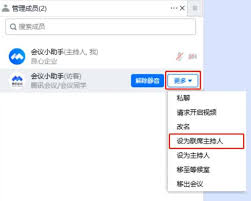
在腾讯会议的使用过程中,主持人扮演着至关重要的角色,他们可以控制会议的进行、管理参会者以及操作各种功能。然而,在某些情况下,主持人可能需要临时离开会议或者将会议的主导权交给其他参与者。那么,如何在腾讯会议中顺利转让主持人权限呢?本文将为您详细介绍具体的操作步骤
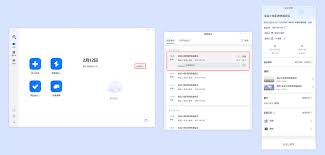
腾讯会议作为一款功能强大的在线会议工具,广泛应用于企业、学校、政府机构等各个领域。在会议过程中,查看会议中成员的信息是确保会议顺利进行的重要一环。本文将详细介绍如何在腾讯会议中查看会议成员信息,帮助您更好地管理会议。一、通过会议管理界面查看成员信息在会议进行时
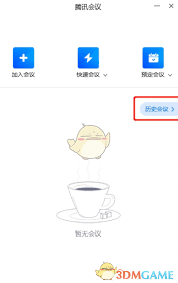
在日常使用腾讯会议时,我们可能会遇到一些问题,其中“转码失败”是较为常见的一种情况。这种问题可能会影响会议记录的查看和后续的工作流程。本文将帮助您全面了解腾讯会议历史会议中转码失败的原因以及解决方法。一、转码失败可能的原因1.文件格式不支持腾讯会议在处理历史会
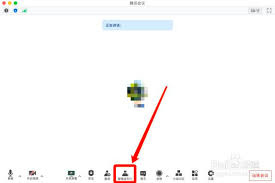
腾讯会议作为一款广泛应用于线上会议的软件,其便捷性和高效性备受用户青睐。在会议过程中,为了保持良好的会议秩序或个人隐私,静音功能显得尤为重要。本文将详细介绍如何在腾讯会议中实现静音操作,帮助用户更好地掌握这一实用技能。一、会议开始前的静音设置在加入会议之前,用
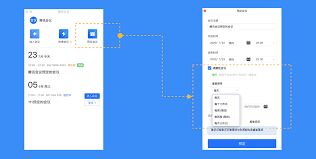
腾讯会议作为当前广泛使用的在线会议工具,为各类企业和个人提供了便捷、高效的远程协作平台。在腾讯会议中,周期性会议是一个颇受欢迎的功能,它允许用户设定固定的会议时间,系统将自动为这些会议发送提醒,从而简化了频繁创建会议的繁琐流程。然而,关于周期性会议的会议号是否
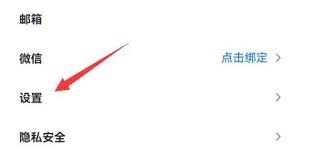
在远程办公日益普及的今天,腾讯会议作为一款高效便捷的在线会议工具,被广泛应用于各类商务洽谈、团队协作及在线教育等场景。而腾讯会议的背景墙设置功能,不仅有助于保护个人隐私,还能为会议增添一份专业与美观。本文将详细介绍如何在腾讯会议中设置背景墙,涵盖pc端与移动端